给大自然美景照片制作出水波倒影效果 PS图片倒影制作教程
图片修一修 人气:0
PS图片倒影制作教程:给大自然美景照片制作出水波倒影效果。效果图:
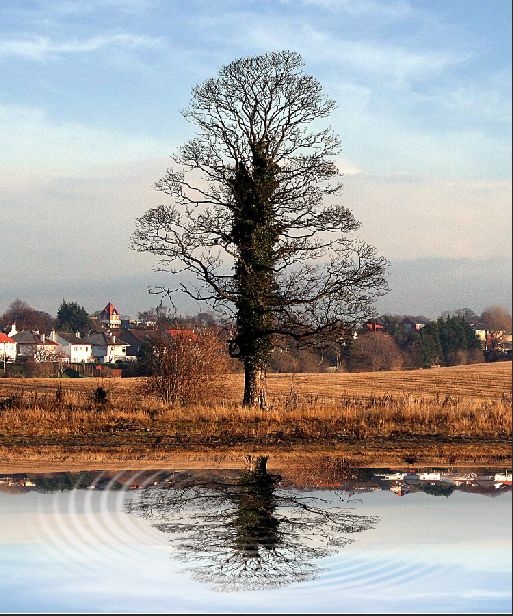
操作步骤:
一、首先我们先用ps打开我们事先准备好的图片,ctrl+j进行复制图层(保证原图片不会被损坏)。
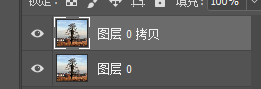
二、接下来我们需要对图像进行拉高,并且保证图片不变形。使用图像下画布大小,定位选择上方不变,高度增加(自己需求而定)。
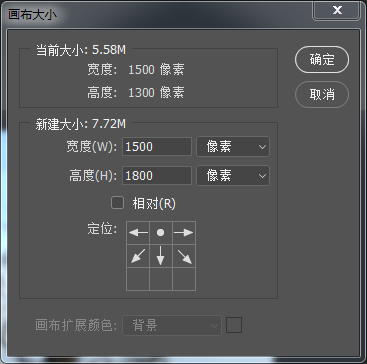
三、利用矩形选择工具将多余部分进行选中,并ctrl+j进行图层新建。
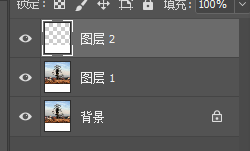
四、将图层1进行ctrl+t旋转,旋转角度180度。并且将高度降成和图层2一样。

五、将全部图层进行隐藏,并且新建一个图层,在上边画一个椭圆,颜色为灰色,大小为图片的宽度。
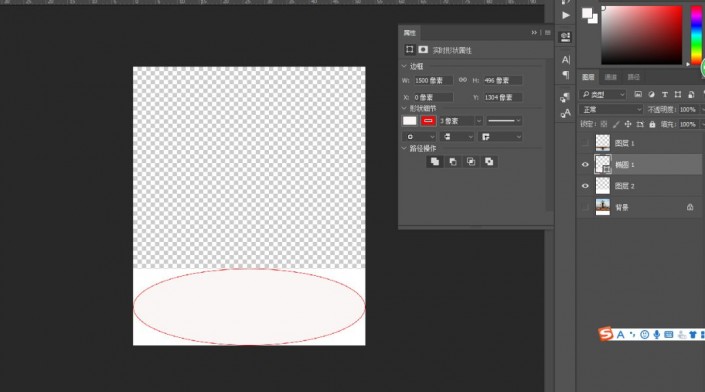
六、对改图层进行栅格化,点击滤镜下的模糊-》高斯模糊进行模糊,使其看不到中间有实心即可。
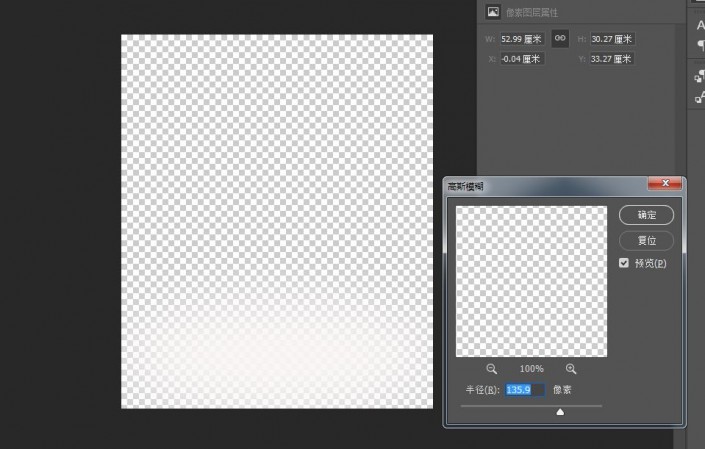
七、点击滤镜下的扭曲-》水波,对椭圆进行扭曲(呈现水波状即可,其中样式选择围绕中心)。
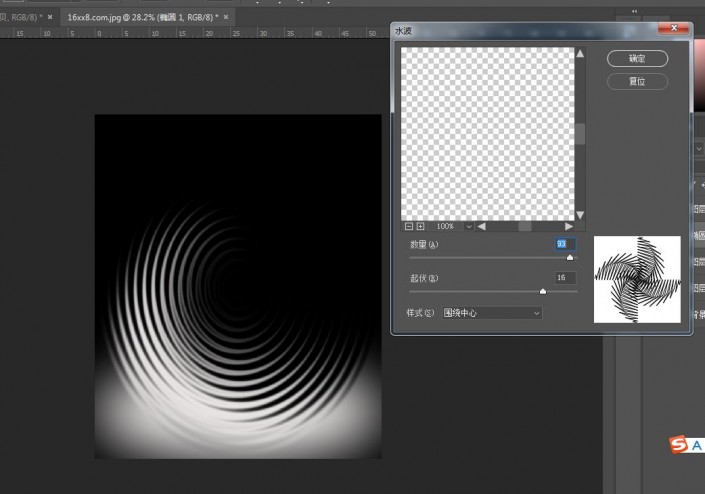
八、对图层进行排序,顺序如下,椭圆图层、倒影图层、灰色图层、背景图层。
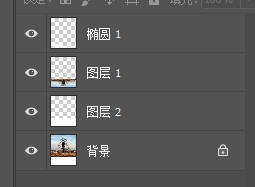
九、选择椭圆图层,对齐不透明度进行修改,使其水波效果达到最好。
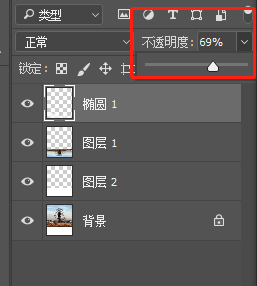
完成:
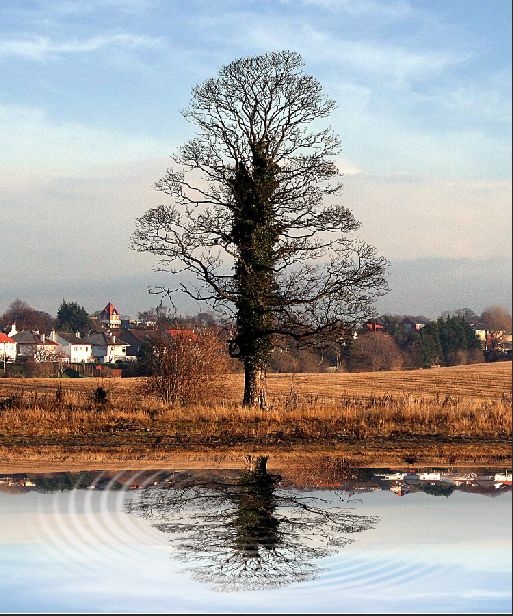
加载全部内容